
意外入手 Intel 600P 256GB 的 NVMe SSD,雖然已經到了不怎麼追求極致效能的年紀,不過拿到時,還是很期待上機使用,但…首要面臨的問題是…
我的主機板根本就沒有 NVMe 插槽,勢必要買張轉接卡插到 PCIe 槽。
入手開箱 Intel 600P NVMe SSD 及散熱轉接卡入手小記
於是又是來到了淘寶好朋友,開始尋找合適的轉接卡。
本來只是想簡單挑個便宜可用的就好,後來想起江湖說 NVMe SSD 很熱情,最後決定買這款帶有風扇的佳翼 JEYI SK8 散熱轉接卡。

號稱卡上有 200 多個孔,能讓散熱效果更佳。

拆開外殼,跟拍賣說明沒有太大差異。
有雙插槽,可同時接 B Key ( SATA )及 M Key ( PCIe / NVMe )。

卡上的電子零件不多,靠近擋板下方空焊的零件區域是留給給佳翼 SK9 使用,號稱放上的零件可以雙電壓且更穩定 ( SK9 也因此多了 RMB 30 元,至於值不值多花這個錢就不清楚了 )。

轉接卡到手時,沒有精美的彩盒,但該有的配件連短擋板都附上,手轉螺絲也給了。

另外,參考了 PTT 電蝦板 march55237 鄉民的開箱,額外加購同樣是佳翼出品的散熱片及矽膠墊。

安裝方式很簡單,矽膠墊貼上去再放上散熱片,用黑色的矽膠圈以橡皮筋方式拉開套住就完工。挑選這個散熱片還有一個很大原因是,提供的矽膠墊完全不會黏住原廠貼紙,所以不用擔心用到黏貼式散熱片導致貼紙損傷而影響保固。

扣好鎖好上工。
散熱片的擺放請稍微注意,需留下 NVMe 鎖螺絲的空間。 (因為我不小心卡到了…  )
)

簡單上機測試
用 ASUS Sabertooth X79 主機板,將 NVMe 轉接卡裝在 PCIe 3.0 x16 插槽上,冷氣房環境溫度約 25 至 26 度,在 Windows 10 1803 以 CrystalDiskMark 進行讀寫速度測試。
僅使用散熱片,未裝帶風扇外殼
測試讀寫時的溫度約 41 度,讀寫時在轉接卡上會有紅色 LED 同步反應。
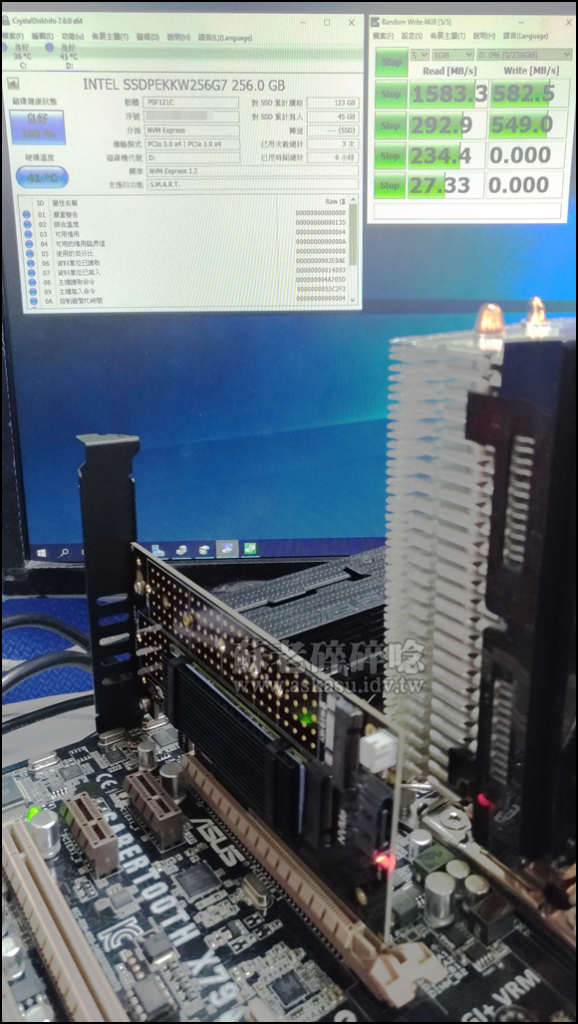
含散熱片,裝回帶風扇外殼
測試讀寫時的溫度約 33 至 35 度,待機溫度則與室內溫度差約 1 至 2 度。

基本上讀寫速度與網路測試的 Intel 600P 數據沒有太大差異,但轉接卡對 NVMe SSD 的溫度看來有大幅改善。
本來以為解決 NVMe 插槽問題就沒事了,直到想安裝 Windows 10 在 NVMe 當開機碟使用,就又遇到狀況;以隨身碟開機安裝 Win10 過程沒問題,但怎樣就是無法開機進入 OS,主機板只會吐這訊息要求檢查 CSM 參數,而且怎麼改都沒用。

連開機項目都沒出現。

不過,這狀況算在預期中。
因為問題出在現有主機板的 BIOS 缺了 NVMe 支援,就只能當一般的資料碟使用。
目前沒有很想花時間研究如何改 BIOS,直接刷入拜請 Google 大神及網路神人改好帶有 NVMe 支援的 BIOS,立馬輕鬆解除狀況。

不過,網路也是有不用改 BIOS 的方法: 實作NVMe引導,無需修改您的UEFI / BIOS。因為目前使用的主機板已經有神人改好的版本,就沒實測效果如何,但感覺這很適合沒有神人改好 BIOS 及冷門的主機板使用。
延伸參考資訊
Win-RAID Forum: [Guide] How to get full NVMe support for all Systems with an AMI UEFI BIOS
Win-RAID Forum: [Guide] NVMe-boot without modding your UEFI/BIOS
大家有空可以逛逛他的Blog,他是資深專業MIS人員,也擔任微軟講師、微軟MVP

喜歡這篇文章的話,請幫這篇文章點個讚,或者到 雲爸的3C學園按個讚,快速得到最新的文章喔
有任何疑問,歡迎加入《3C問題互助團》社團這裡可以讓大家互相討論手機、電腦問題
不定時我也會在這邊舉辦抽獎,歡迎一起來聊聊


發佈留言